Photoshopを起動するとこんなエラーメッセージが出ました。
「ドライバーの更新をお勧めします」
「ドライバーが古くなっています。7か月。6か月未満であることが必要」
「OpenCLを使用できません」
本記事ではこのエラーメッセージの対処法を紹介します。
ただし、私個人の体験ですので、参考にされる場合は自己責任でお願いいたします。
私のPCはWindows11、半年前に購入しました。intel Corei7, メモリ32GB, GPUはNVIDIA GeForce RTX 3050 Ti Laptop GPU
ドライバーを更新したけど直らない
メッセージ通りにグラフィックドライバーを更新し、PCを再起動しました。
これで大丈夫だろうと思い、Photoshopを立ち上げるとまたこのメッセージ。ドライバー更新しましたが。
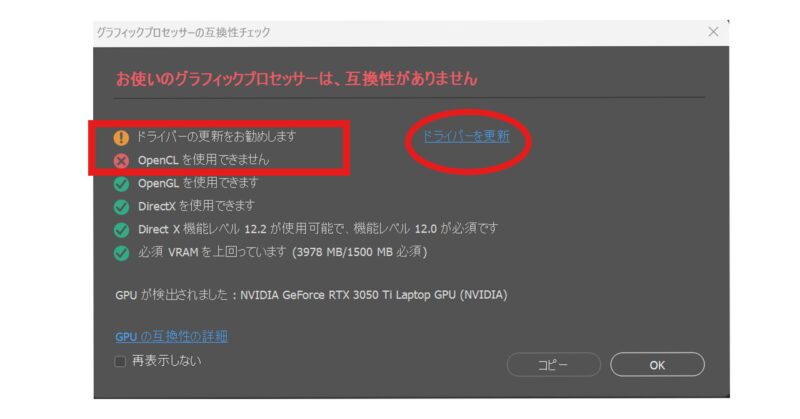
「ドライバーが古くなっています。7か月。6か月未満であることが必要」は消えたけどOpenCLを使用できませんってなに??
何ならアプデを放置していたWindowsのアプデをし、Photoshopも更新し、PC再起動。
それでも変わらず。
サムネ制作の仕事が増えてきたのに…!どうしよう!!
正直、このメッセージを放置してもPhotoshopを使えるのですが、赤字で警告されると気になるので、このヘルプに書かれていることを試しました。
メッセージ内「ドライバーを更新」のリンク先です↓
Photoshop画面上のプルダウンメニュー「編集」→「環境設定」→「パフォーマンス」から確認。
①キャッシュレベルを確認する
→変更しなくてもレベル4のままだった
②環境設定をリセット
→リセットしたらワークスペースがリセットされたんですが(泣)ワークスペースを保存していなかったことを後悔しました。整えたパネルとか消えよった。。
③OpenCLの詳細設定を変更する
環境設定→パフォーマンス→グラフィックプロセッサーの設定の詳細設定
→そもそもOpenCLがグレーでクリックできないんだが??
④古いGPUモード設定を有効にする(2016年以前)
→えー、、このPC買ったの2023年ですが。怖くてこれはしなかったです。
⑤複数のグラフィックカードが搭載されている場合、低性能を無効にする
→やってみたらなんか画面表示がちっちゃくなってしまい、、やめた。
⑥『NVIDIAコントロールパネル』を操作し、NVIDIA GPU を高性能用に設定
デスクトップで右クリックをし、NVIDIAコントロールパネルを選択
→えーと、、右クリックをしてもそんなものはない。
画面右下に発見し立ち上げる。『NVIDIA設定』
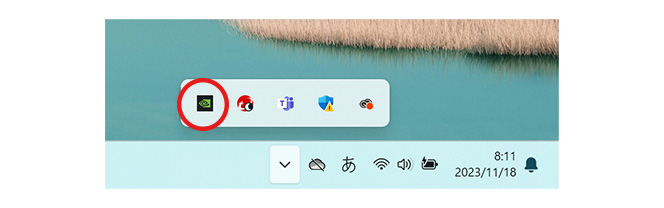
このページにある動画の通りに操作。動画内の操作が早いぞ。Photoshopのアイコンが白いのだが、、なぜ?この動画の通りに追加したが、、変わらん。
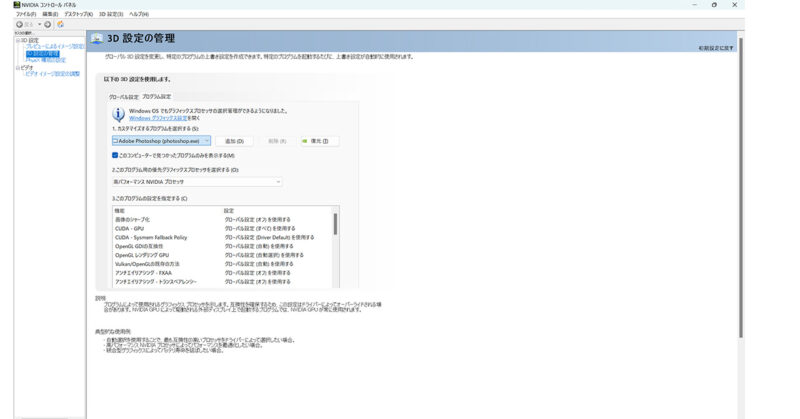
問題なくPhotoshopを操作できるのでもういいかなと思ったが、不安になって調べてみました。でもこれといった情報を見つけられず。
PC素人がネットに1時間以上うろついて調べても専門的な話ばかり。脳みそが疲労してきたので、やめて仕事に戻りました。
Microsoft OpenCL と OpenGL の互換機能パック
後ほど気になって調べてみると、先ほどのヘルプページにある文章が目に留まりました。オレンジの枠。
警告: アドビでは、ダイアログで「お使いのグラフィックプロセッサーは、互換性がありません。」と報告されることがあるこの既知の問題を認識しています。「Microsoft OpenCL と OpenGL の互換機能パック」がインストールされている Intel ベースのシステムで Windows を実行している場合、この互換機能パックをアンインストールしてコンピューターを再起動すると解決できます。
>>>Adobeサイトのヘルプページ
ほう、互換機能パックとはなんですかね?
リサーチしてみるとそれでエラーが消えたという情報があったので、やってみました。
①画面下、タスクバーのWindowsマークを右クリックし「インストールされているアプリ」をクリック。
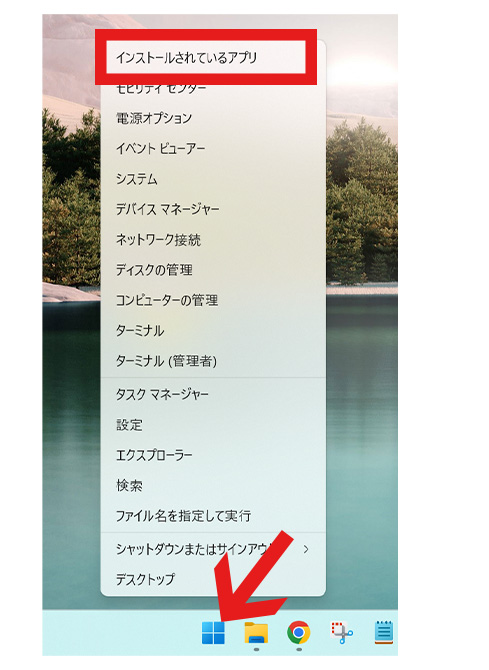
②「Microsoft OpenCL と OpenGL の互換機能パック」を探す。
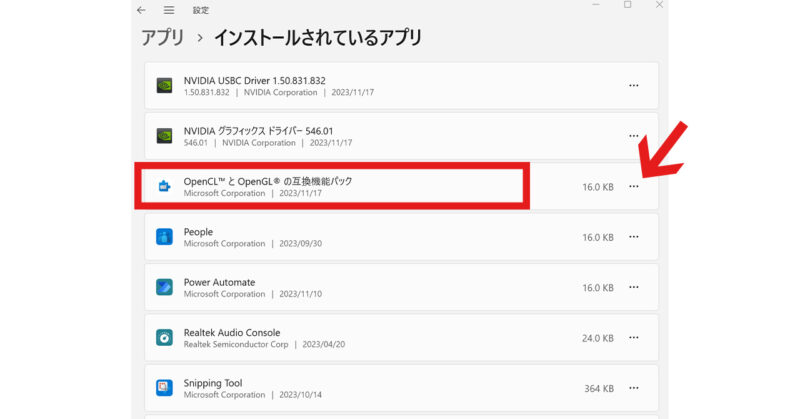
③右側 三点マークから「アンインストール」を選択
消しちゃっても大丈夫なんだろうか??と思い、念のためMicrosoftからダウンロードできることを確認。ドキドキを抱えながらアンインストールしてPC再起動。
Photoshopを立ち上げると、エラーメッセージが出なくなりました。
「 Intel ベースのシステムで Windows を実行している場合」とあったのでなにかしらの互換がうまく機能しなかったのか。よくわからんけどよかったです。
Photoshopの環境設定→パフォーマンス→グラフィックプロセッサーの設定の、詳細設定を確認すると、OpenCLが認識?されておりチェックの付け外しができるようになっていました。
どなたかの解決のヒントになればと思い記録を残しました。
このような思いでメモ書き程度に書いた、こちらの記事が割と読まれているからです。>>>Gmailが開けない!「このアカウントは一時的にご利用いただけません」原因と対処法を紹介
繰り返しますが、参考にされる場合は自己責任でお願いいたします。
おまけ:Photoshopの設定がリセットされたので、例えば文字のレイヤーを選択すると、キャンバス上の文字が選択されているという四角い枠が出なくなった。(バウンディングボックスと言います笑)それに例えば、長方形のレイヤーを選択したのに、なんか勝手に背景の画像が選択されるし。。解決方法は簡単です。画面上部をこのようにすればOK。「バウンディングボックスを表示」にチェック「自動選択」はチェックなし。(デフォルトってなんでいつも使いにくい設定なのか)
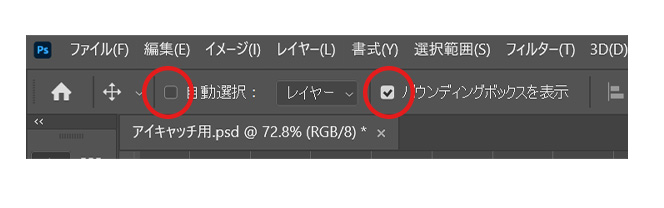
公式サイトの情報がやっぱり正しいという体験談でした。



